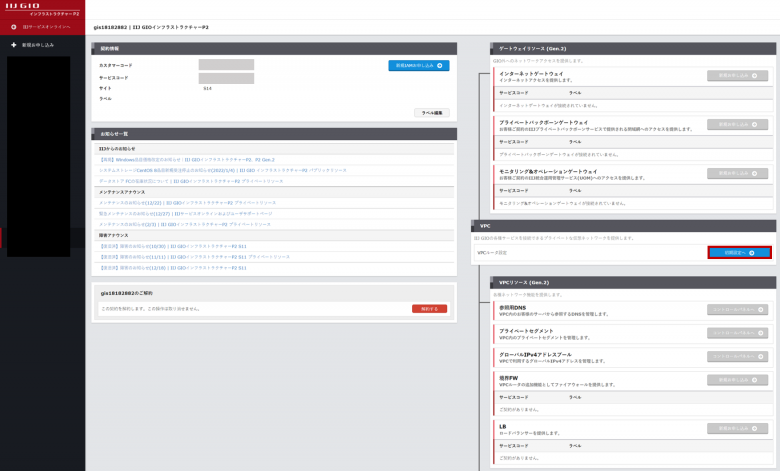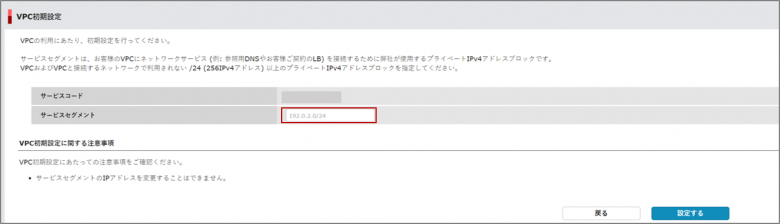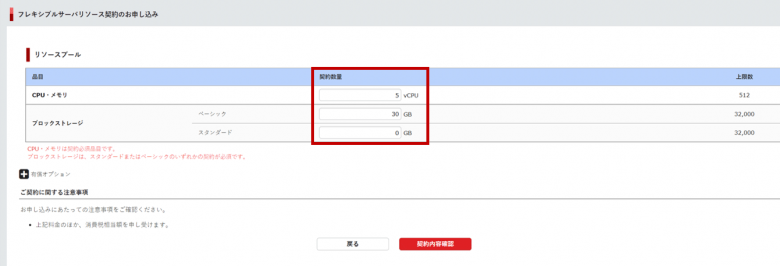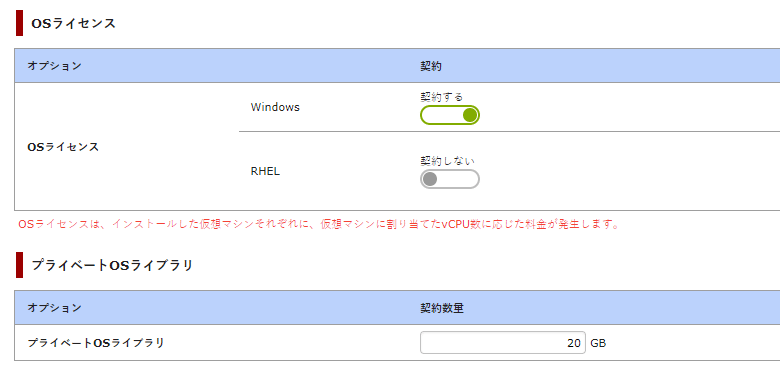IIJの新人営業の高田が、II…
#3 新サービス「IIJ GIO P2 Gen.2」を新人営業が契約してみた

IIJ GIO(ジオ)などのクラウドサービスを担当している新人営業。
執筆・監修者ページ/掲載記事:14件
こんにちは。IIJに最近入社した新人営業の高田です。クラウドサービス「IIJ GIO(ジオ)」の担当をしています。先回のインタビューで、新しいIIJ GIOは簡単に契約できると聞きました。サーバを作ったことがない私でも本当にできるのか、挑戦してみます!
「IIJ GIO P2 Gen.2」関連記事
- #2 新人営業が聞いてみた。新サービス「IIJ GIO P2 Gen.2」って何がいいの?
- #4 新サービス「IIJ GIO P2 Gen.2」で新人営業が仮想マシンを作ってみた
- #9 新人営業が聞いてみた。「IIJ GIO P2 Gen.2」の新しい移行ソリューションって何がいいの?
- #12 新人営業がオンプレミスからクラウドへ、VM レプリケーシ ョン方式で移行してみた
今回のミッション
新サービス「IIJ GIOインフラストラクチャーP2 Gen.2」(以下、IIJ GIO P2 Gen.2)の新規契約から、仮想マシンを作る準備までを行います。どんな手順で、何分くらいで完了するのか?先輩Sさんに教わりながらやってみました。
WebサイトからIIJ GIOを契約する
(先輩S)じゃあ早速「IIJサービスオンライン」から申し込んでみようか。
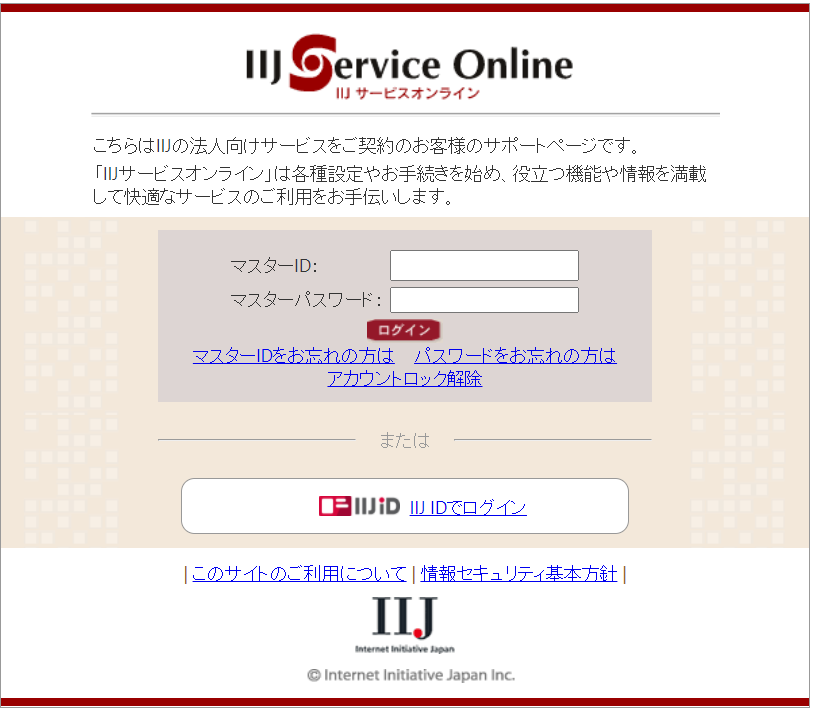

IIJのお客様が各種設定やお手続きをできるサイトですよね。IIJ GIOはオンラインで契約できるんですね!ログイン用のIDを持っていない場合はどうしたらいいですか?
初めてのお客様でも、問い合わせをいただければIDを発行できるよ。
サービス一覧の中から「GIOインフラストラクチャーP2」を選択して、ポチポチ進めていくと…
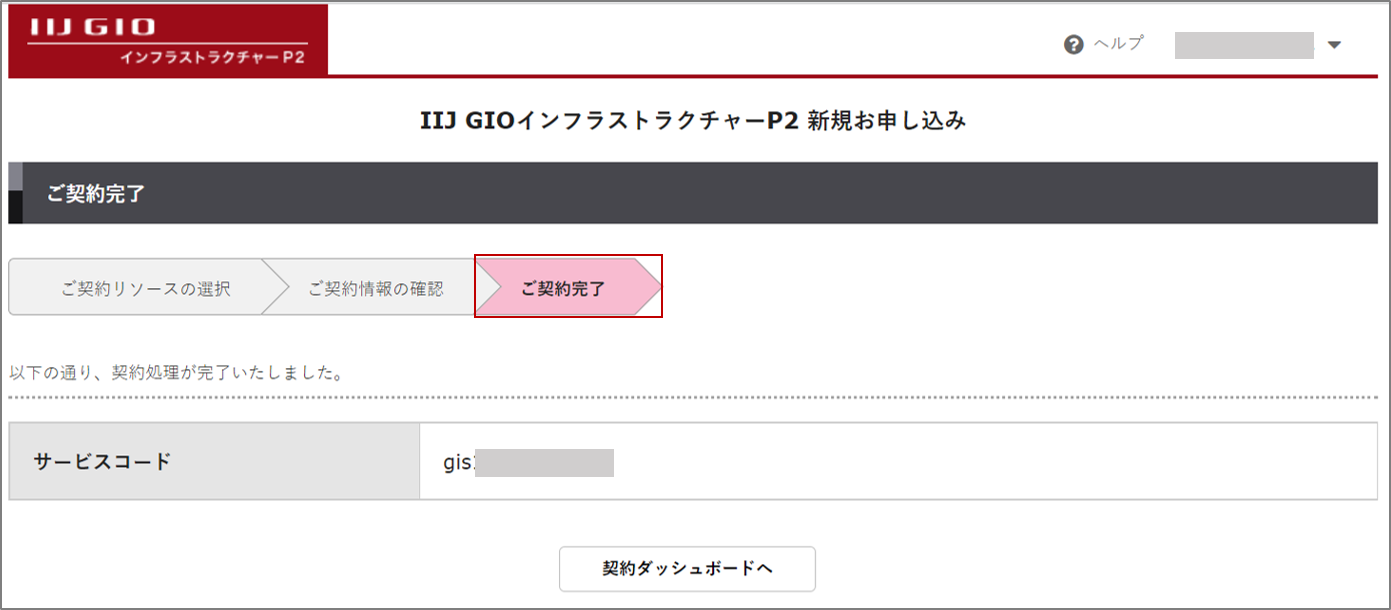

えっ!これでもう契約完了ですか?ここまで5分くらいであっという間でした。
これならリードタイムなく、使いたいときにすぐに使い始められますね。
契約ができたら次は、IIJ GIO P2 Gen.2のポータル画面に入って…この画面から、ネットワークのリソースやサーバのリソースを設定していこう。
VPCを設定する
最初にVPCの設定が必要だね。

えっと、VPCってなんでしたっけ?
VPCは「Virtual Private Cloud」の略で、お客様専用の仮想ネットワーク空間のこと。この空間の中で仮想サーバを作っていくんだよ。

なるほど。サーバを作る前に、まずネットワークの空間を用意するんですね。
サーバのリソースを予約する
次に、サーバを作るためのリソースを予約しよう。
IIJ GIO P2 Gen.2は、利用しようとするサーバCPUやメモリなどのリソースを予約する「リソースプール形式」なんだ。予約したリソースの中から割り当てをして使っていくんだよ。

リソースプール形式って、お客様にとってはどんなメリットがありますか?
リソースプール内からの割り当ては自由だから、CPUだけ多く搭載したり、メモリだけ多く搭載したりと自由なサイズのサーバを作ることができるんだ。スペックの変更なども簡単にできるね。

じゃあ予約してみます。CPU、メモリ、ストレージの数量を入力すればいいんですね。

1vCPU(4GBメモリ含む)、ストレージ10GBから入力できました!前回のインタビューで聞いたとおり、小さな単位から契約できるから、スモールスタートしたいときにもぴったりですね。
OSライセンスの契約/持ち込み
ここでOSライセンスの契約もできるんだよ。

Windows ServerとRHELはここから購入できるんですね。その他のOSを使いたい場合はどうすればいいですか?
OSイメージを自由に持ち込むことができるよ。IIJ GIO P2 Gen.2はVMwareベースのサービスだから、サポートされているソフトウェアもとても多いよね。「プライベートOSライブラリ」を契約すると、持ち込みイメージのストレージ領域が提供されるんだよ。

これまで使っていたOSやソフトウェアも持ち込めるんですね。
申し込み完了
さあこれで、申し込みは完了!

すごく簡単に契約できました!契約したリソースは、もう課金が始まっているんですか?
この時点では課金されないよ。リソースを割り当ててサーバを稼働させたところから課金が発生するからね。

良かった!使った分だけの課金で、無駄に費用がかからないから安心ですね。
次回は、予約したリソースプールから、実際に仮想マシンを作ってみたいと思います!
初めての契約をしてみて
 難しい設定などなかったので、初めての私でもスムーズに進められました。トータル15分くらいでした。これならクラウドを使ったことがない方にも抵抗なく使っていただけると思います。
難しい設定などなかったので、初めての私でもスムーズに進められました。トータル15分くらいでした。これならクラウドを使ったことがない方にも抵抗なく使っていただけると思います。
しかもここまでの契約は0円でできるので、この記事を見て試しに作ってもらえたら嬉しいです!(高田)
最初にVPCの設定が必要だね。

えっと、VPCってなんでしたっけ?
VPCは「Virtual Private Cloud」の略で、お客様専用の仮想ネットワーク空間のこと。この空間の中で仮想サーバを作っていくんだよ。

なるほど。サーバを作る前に、まずネットワークの空間を用意するんですね。
次に、サーバを作るためのリソースを予約しよう。
IIJ GIO P2 Gen.2は、利用しようとするサーバCPUやメモリなどのリソースを予約する「リソースプール形式」なんだ。予約したリソースの中から割り当てをして使っていくんだよ。

リソースプール形式って、お客様にとってはどんなメリットがありますか?
リソースプール内からの割り当ては自由だから、CPUだけ多く搭載したり、メモリだけ多く搭載したりと自由なサイズのサーバを作ることができるんだ。スペックの変更なども簡単にできるね。

じゃあ予約してみます。CPU、メモリ、ストレージの数量を入力すればいいんですね。

1vCPU(4GBメモリ含む)、ストレージ10GBから入力できました!前回のインタビューで聞いたとおり、小さな単位から契約できるから、スモールスタートしたいときにもぴったりですね。
OSライセンスの契約/持ち込み
ここでOSライセンスの契約もできるんだよ。

Windows ServerとRHELはここから購入できるんですね。その他のOSを使いたい場合はどうすればいいですか?
OSイメージを自由に持ち込むことができるよ。IIJ GIO P2 Gen.2はVMwareベースのサービスだから、サポートされているソフトウェアもとても多いよね。「プライベートOSライブラリ」を契約すると、持ち込みイメージのストレージ領域が提供されるんだよ。

これまで使っていたOSやソフトウェアも持ち込めるんですね。
申し込み完了
さあこれで、申し込みは完了!

すごく簡単に契約できました!契約したリソースは、もう課金が始まっているんですか?
この時点では課金されないよ。リソースを割り当ててサーバを稼働させたところから課金が発生するからね。

良かった!使った分だけの課金で、無駄に費用がかからないから安心ですね。
次回は、予約したリソースプールから、実際に仮想マシンを作ってみたいと思います!
初めての契約をしてみて
 難しい設定などなかったので、初めての私でもスムーズに進められました。トータル15分くらいでした。これならクラウドを使ったことがない方にも抵抗なく使っていただけると思います。
難しい設定などなかったので、初めての私でもスムーズに進められました。トータル15分くらいでした。これならクラウドを使ったことがない方にも抵抗なく使っていただけると思います。
しかもここまでの契約は0円でできるので、この記事を見て試しに作ってもらえたら嬉しいです!(高田)
ここでOSライセンスの契約もできるんだよ。

Windows ServerとRHELはここから購入できるんですね。その他のOSを使いたい場合はどうすればいいですか?
OSイメージを自由に持ち込むことができるよ。IIJ GIO P2 Gen.2はVMwareベースのサービスだから、サポートされているソフトウェアもとても多いよね。「プライベートOSライブラリ」を契約すると、持ち込みイメージのストレージ領域が提供されるんだよ。

これまで使っていたOSやソフトウェアも持ち込めるんですね。
さあこれで、申し込みは完了!

すごく簡単に契約できました!契約したリソースは、もう課金が始まっているんですか?
この時点では課金されないよ。リソースを割り当ててサーバを稼働させたところから課金が発生するからね。

良かった!使った分だけの課金で、無駄に費用がかからないから安心ですね。
次回は、予約したリソースプールから、実際に仮想マシンを作ってみたいと思います!
初めての契約をしてみて
 難しい設定などなかったので、初めての私でもスムーズに進められました。トータル15分くらいでした。これならクラウドを使ったことがない方にも抵抗なく使っていただけると思います。
難しい設定などなかったので、初めての私でもスムーズに進められました。トータル15分くらいでした。これならクラウドを使ったことがない方にも抵抗なく使っていただけると思います。
しかもここまでの契約は0円でできるので、この記事を見て試しに作ってもらえたら嬉しいです!(高田)
(マンガ制作:ad-manga.com)
オンプレミスのクラウド移行
「4つの実践ステップ」の
ガイドブックを差し上げます

- クラウド移行で“ 失敗しないために”押さえておきたい4つの実践ステップ
(PDF:16ページ) - クラウド化が進まない企業の実態と解決策付き

- IIJが新たなアーキテクチャで提供するオリジナルIaaS
(PDF:64ページ) - サービス仕様、構成パターン、料金例、ご利用開始までの流れなど、導入へのヒントを掲載!

![エンタープライズIT [COLUMNS]](https://ent.iij.ad.jp/wp-content/themes/liquid-smart-child/img/logo.svg)